基础信息
注意:在使用本信息及其支持的产品之前,请务必阅读以下信息:
《安全、保修和快速入门指南》
法规声明
“附录”中的“重要安全和处理信息”。
《安全、保修和快速入门指南》和《法规声明》已上载到网站:http://support.lenovo.com。
主屏幕
主屏幕是使用设备的起始点。为了您的方便,主屏幕上已设置了一些实用的应用程序和小工具。
�
注意:根据您的位置、语言、运营商以及设备型号,设备的功能和主屏幕会有所不同。
您可随时对主屏幕进行自定义。
主屏幕
在第一个主屏幕上,有一个 Google 搜索栏、一个视频小工具和一个 Lenovo 天气小工具。
其他主屏幕包含多个应用程序。
预览屏幕
点按主屏幕上图标以外的任意位置并按住不放。
在屏幕底部是小工具。
添加主屏幕
在预览屏幕上,向左滑动主屏幕。当您看到最后一个主屏幕时,点按
删除主屏幕
在预览屏幕上,点按主屏幕上要删除的 。
在主屏幕上添加小工具
在预览屏幕上,向左或向右滑动小工具列表,选择您需要的小工具并拖至任何想要放置的位置,然后松开。
更换壁纸
转到设置 > 设备 > 显示 > 壁纸,然后选择您喜欢的壁纸。
将应用程序移动到另一屏幕上
点按并按住您想要移动的应用程序,将其向屏幕的左侧或右侧拖动,然后在您想要放置的位置松开。
卸载应用程序
1.点按并按住要删除的应用程序。
2.点按应用程序左上角的 。
3.点按确定以卸载应用程序。
注意:如果应用程序左上角不显示 ,则表明该应用程序不能卸载。
添加一个主屏幕。
屏幕按钮
主屏幕底部有三个按钮。
�
后退按钮:点按
主页按钮:点按
最近按钮:点按
可返回到上一页。
可返回到默认主屏幕。
可查看最近使用的应用程序。然后执行以下操作:
点按应用程序可将其打开。
点按并按住应用程序以查看其信息。
通知
从屏幕顶部滑动,以查看系统通知和消息。
底部开关
从屏幕底部向上滑动,以查看底部开关。点按底部开关,可快速开启或关闭各种常用功能。
�
强制关机
长按电源键直至屏幕变暗。
�
相机
要打开相机,请转至相机。
�
拍摄照片和视频
可使用设备的内置摄像头来拍摄照片、录制视频。
点按
进行拍照。
�
开始录像。
在前置摄像头和后置摄像头之间进行切换。
选择拍照方式。
配置相机的其他设置。
点按
点按
点按
点按
截屏
同时按住电源键按钮和音量减小按钮。
查看照片和视频
照片和视频将会保存在设备的内部存储器中。您可使用以下方法查看您的照片和视频:
使用相机应用程序时点按照片预览图标。
转至相册。
转至文件管家HD。
截屏图像会保存在设备的内部存储器中。您可使用以下方法查看截屏图像:
转至相册。
转至文件管家HD。
�
网络
在连接到互联网之前,您需要设置无线网络。
设置 WLAN 网络
转到设置 > 无线和网络 > WLAN。
打开 WLAN 模块,点按列表中的一个 WLAN 热点,然后便可以连接到互联网了。
访问安全链接时,您需要输入您的登录名和密码才能连接。
注意:您需要连接至某些有效的 WLAN 热点。
设置 VPN 网络
组织内部使用的 VPN 使您可以通过非专用网络安全传输私人信息。可能需要对 VPN 进行配置,例如访问您的工作电子邮件。请
咨询网络管理员,了解为您的网络配置 VPN 的必要设置。定义了一个或多个 VPN 设置后,您可以:
编辑 VPN 概要文件,包括服务器名称、类型和服务器地址,然后点按保存。
转到设置 > 无线和网络 > 更多 > VPN。
点按
点按 VPN 服务器名称,输入用户名和密码,然后点按连接以连接至 VPN 网络。
点按并按住 VPN 服务器名称以编辑或删除 VPN。
�

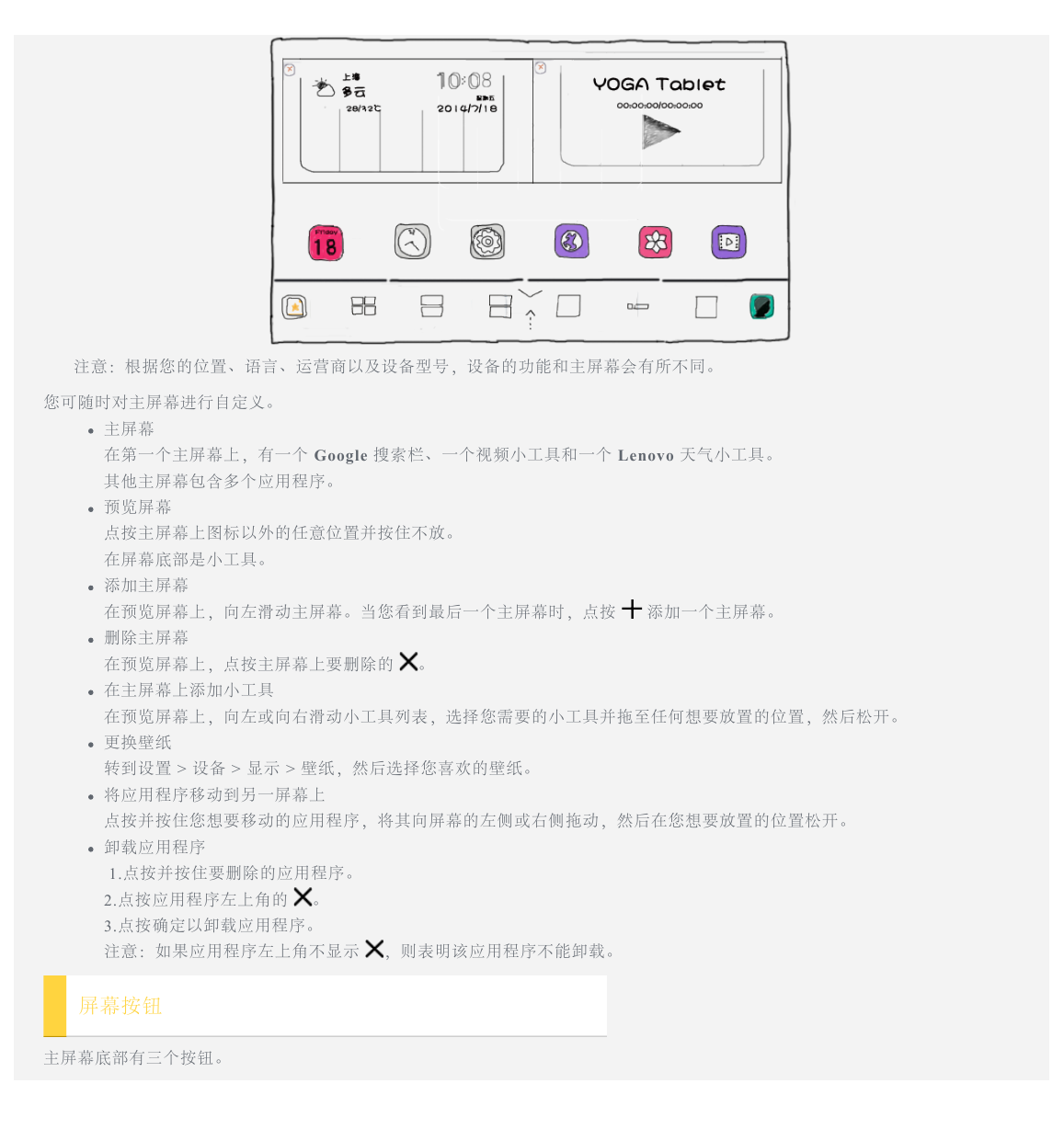
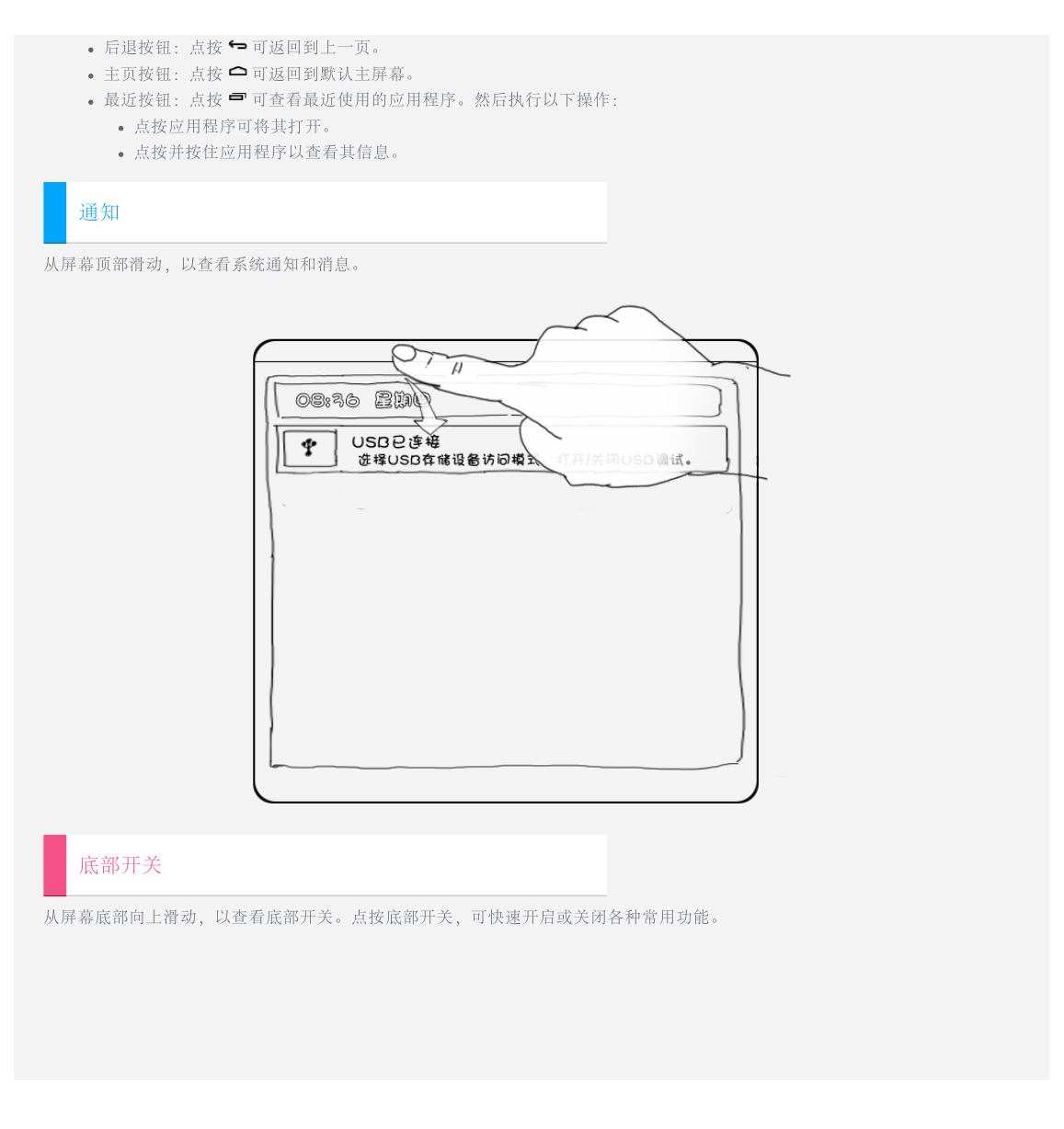
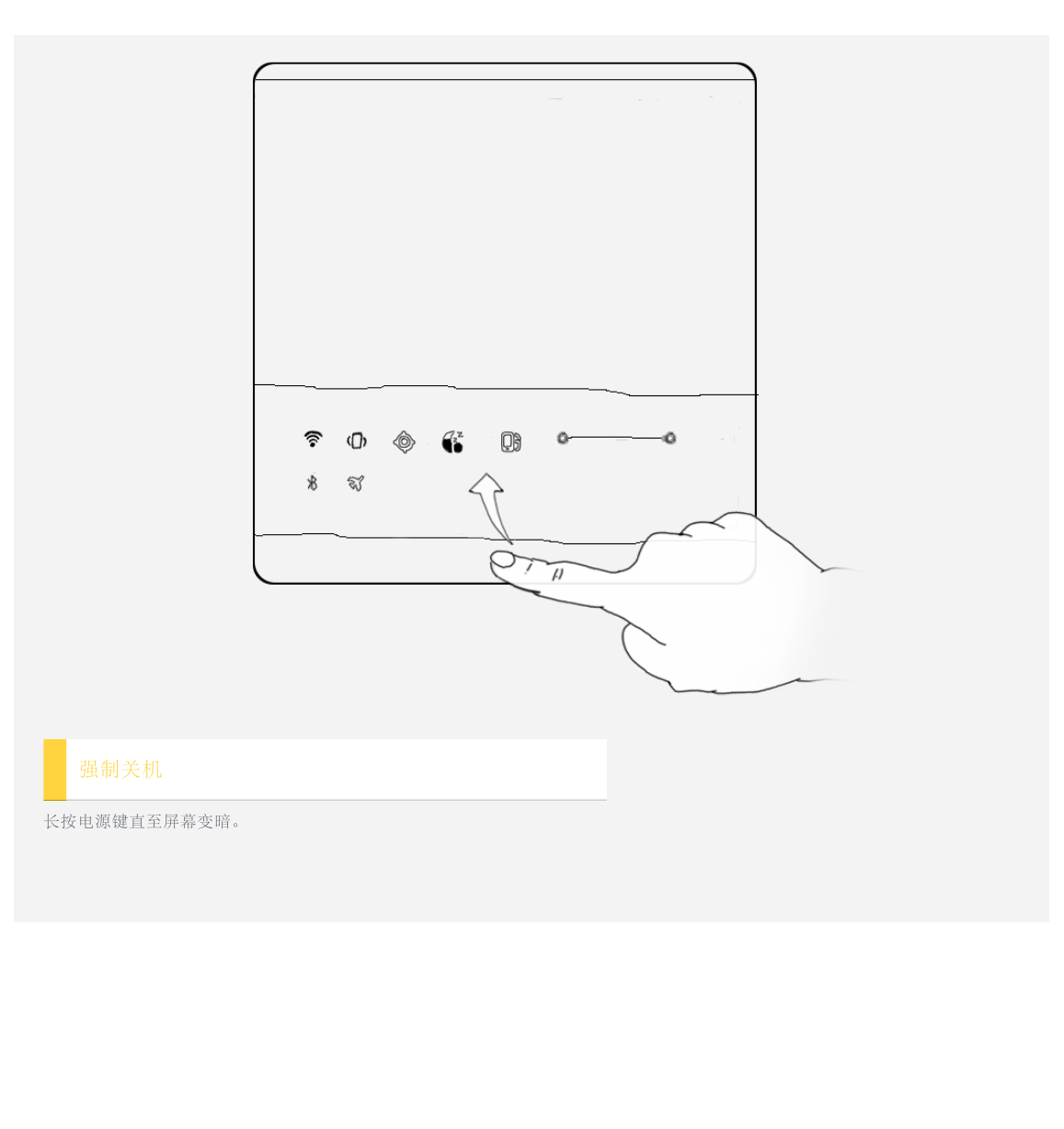
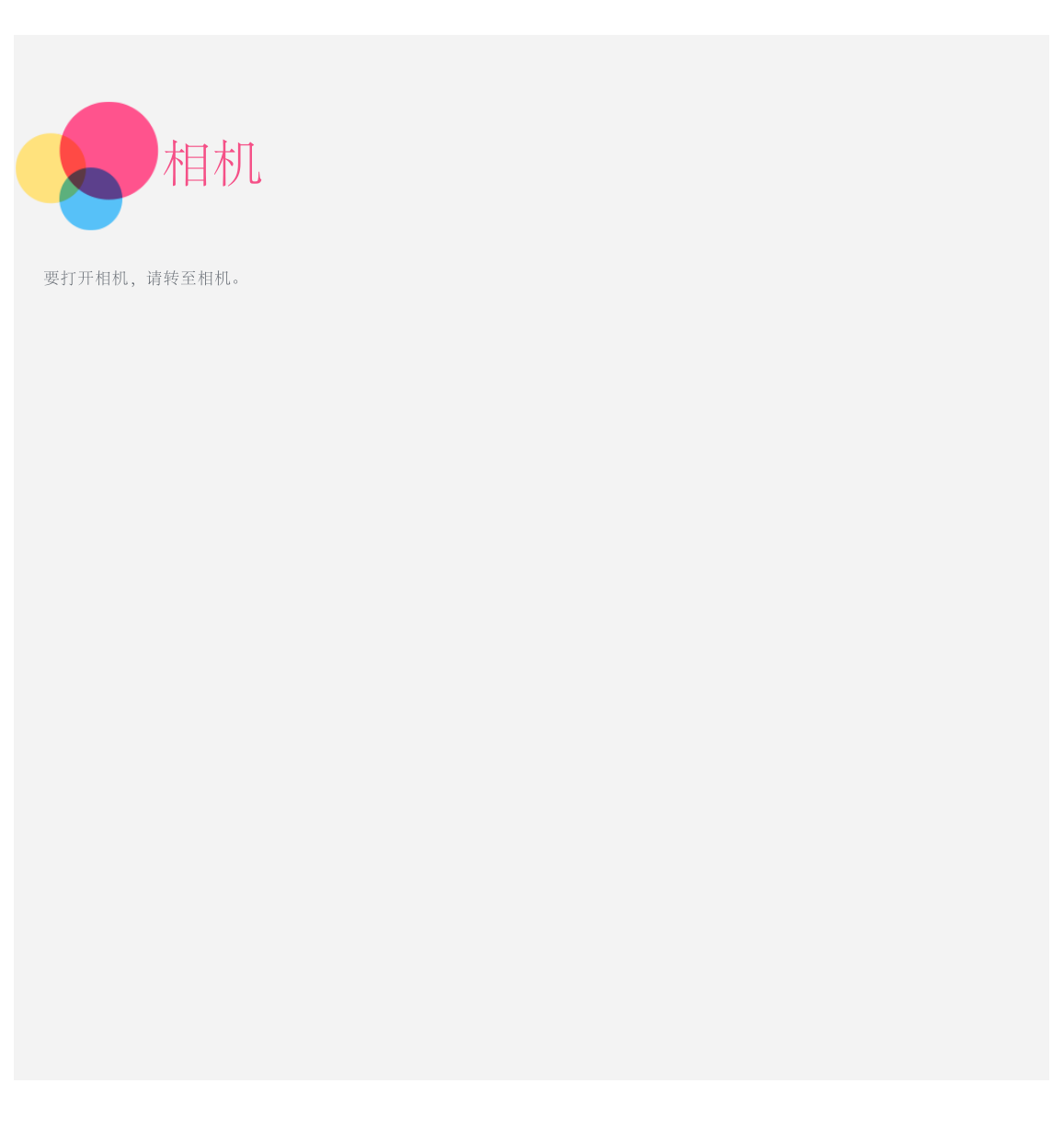
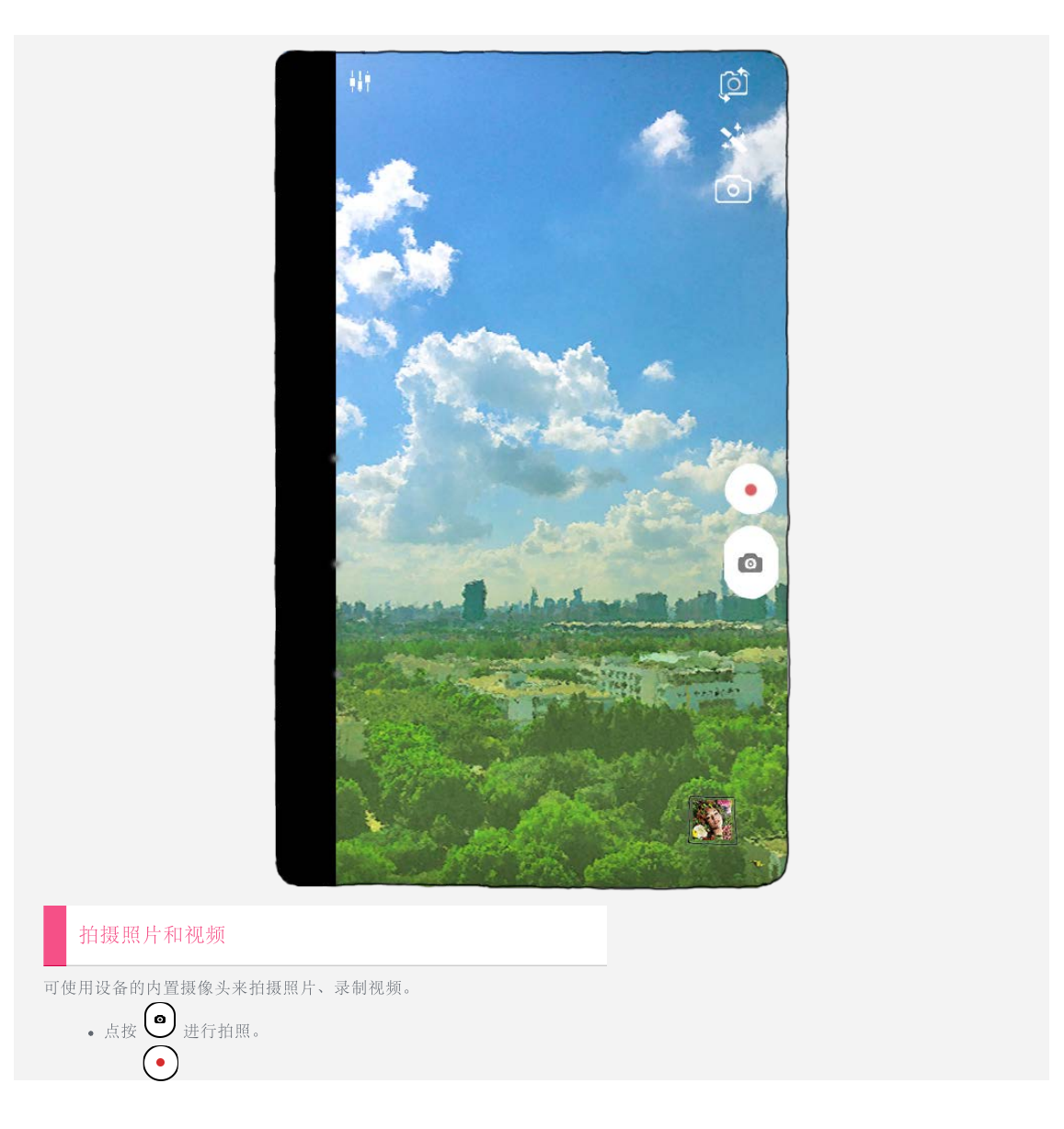
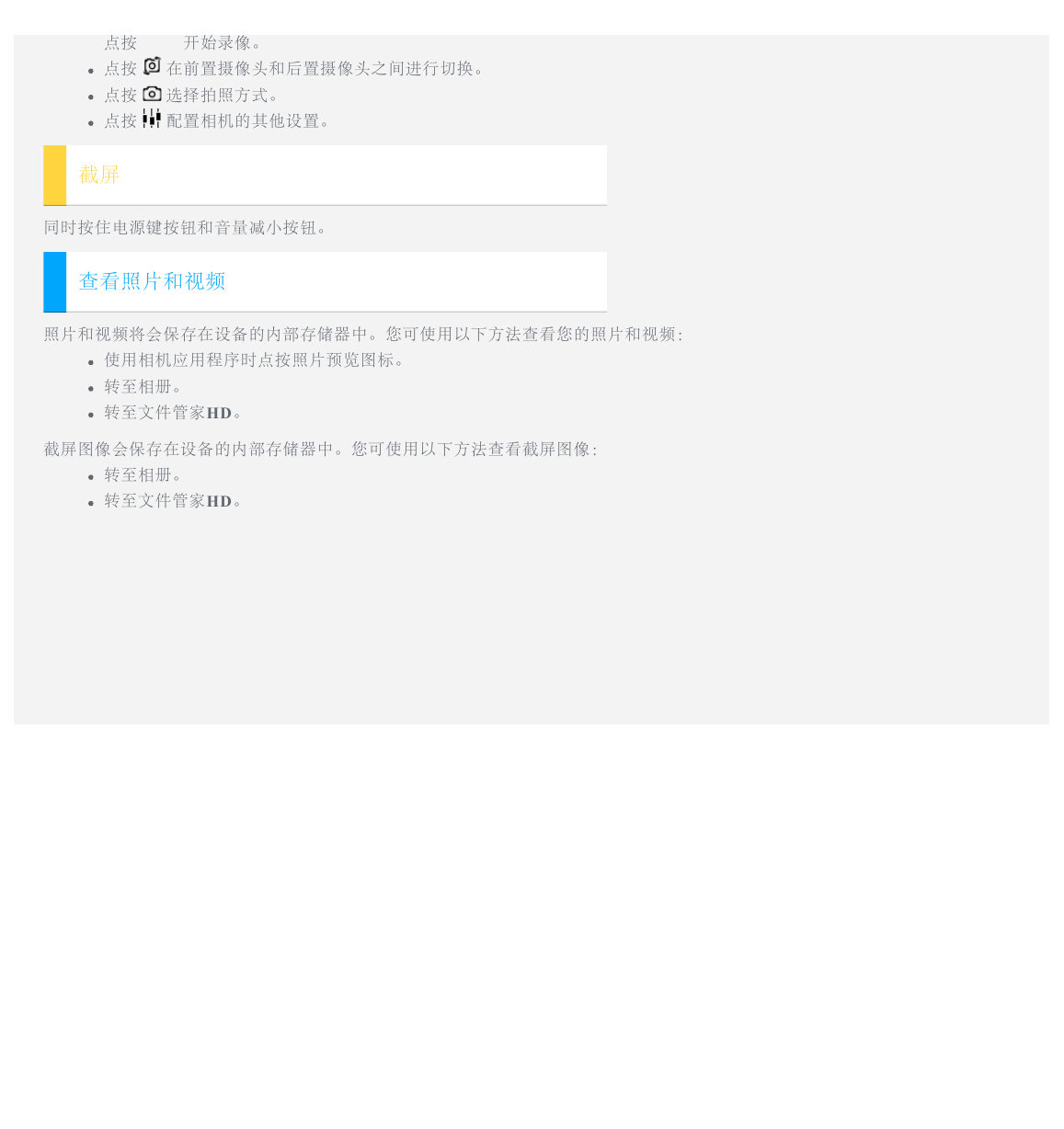
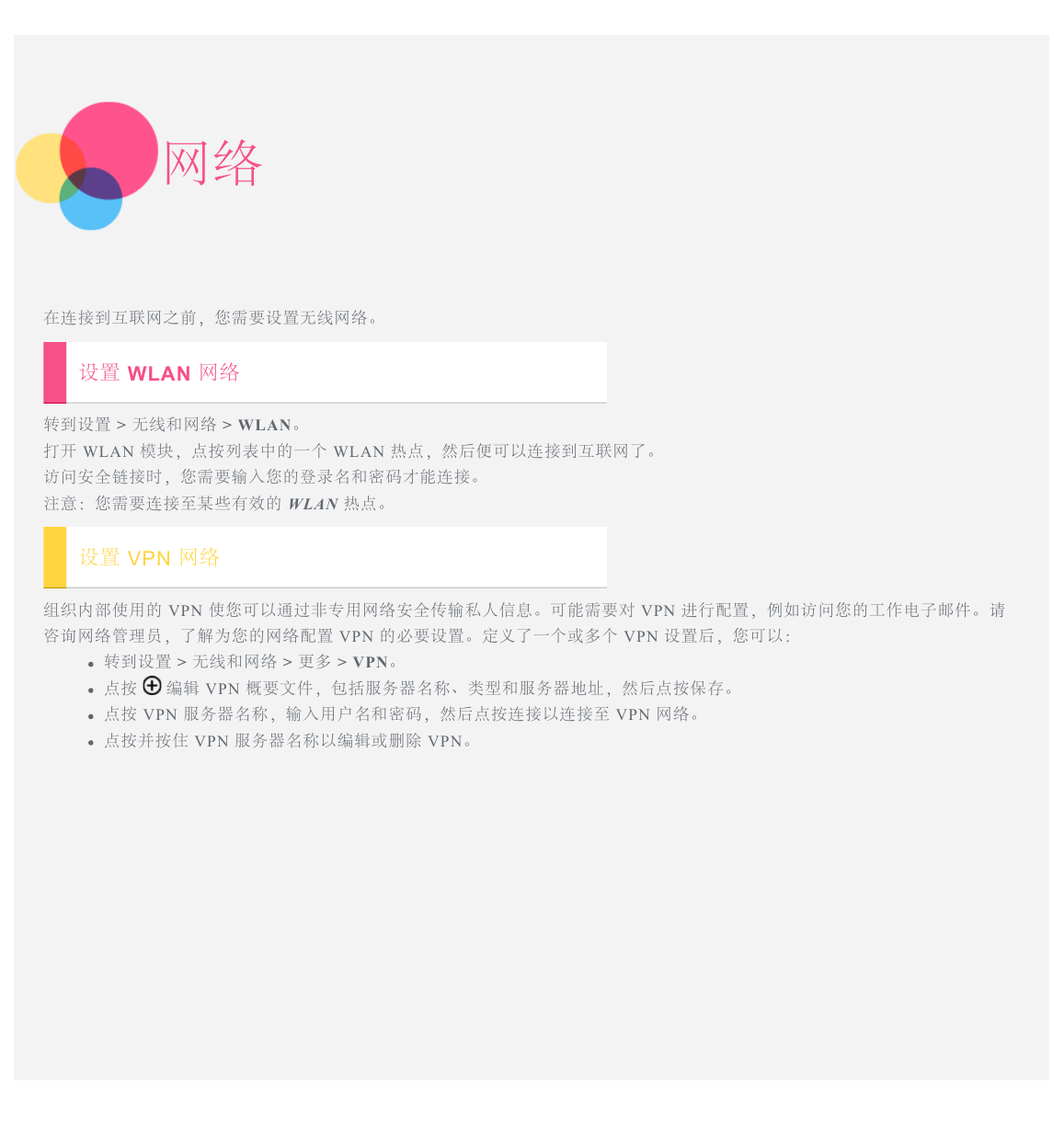

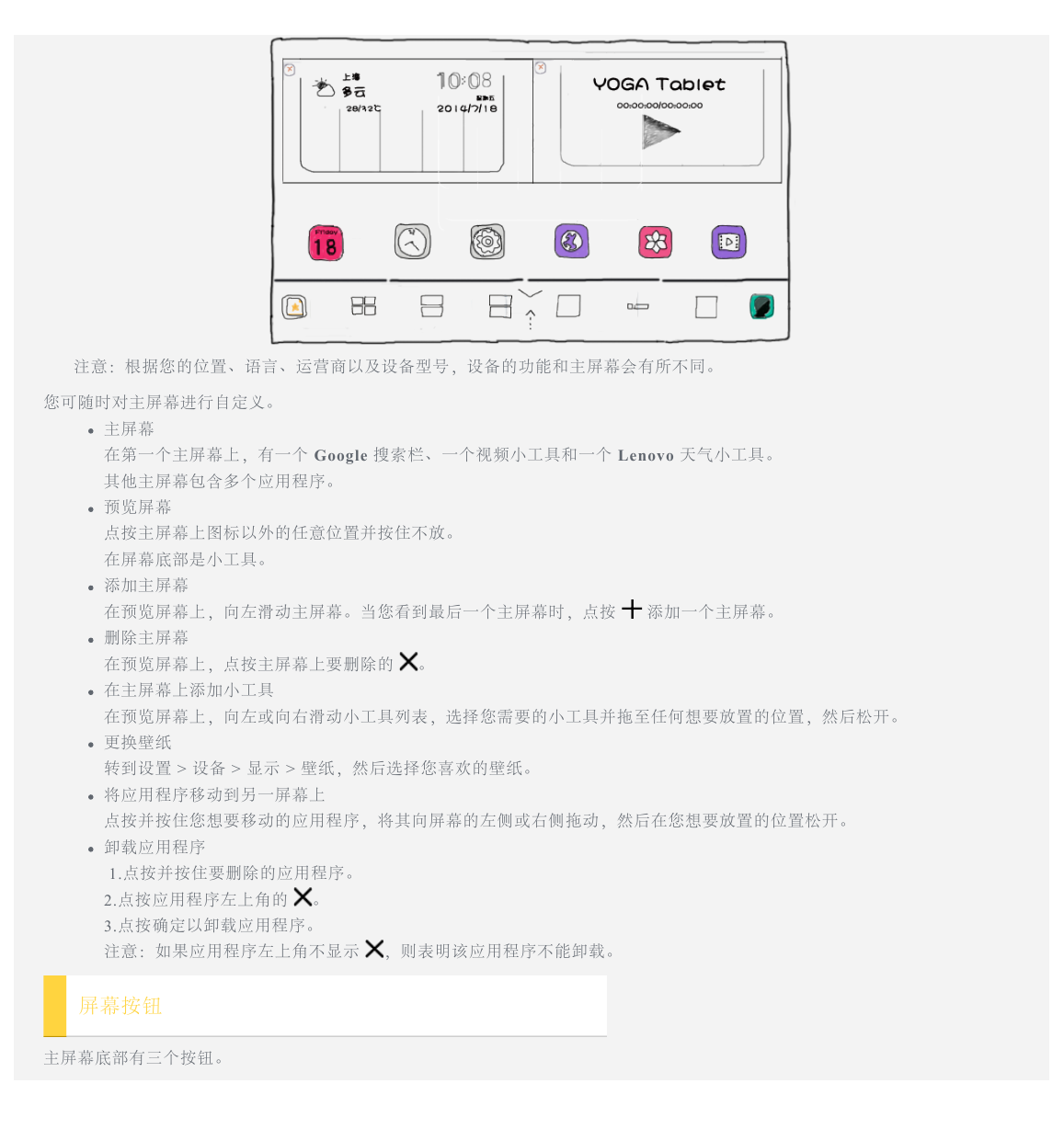
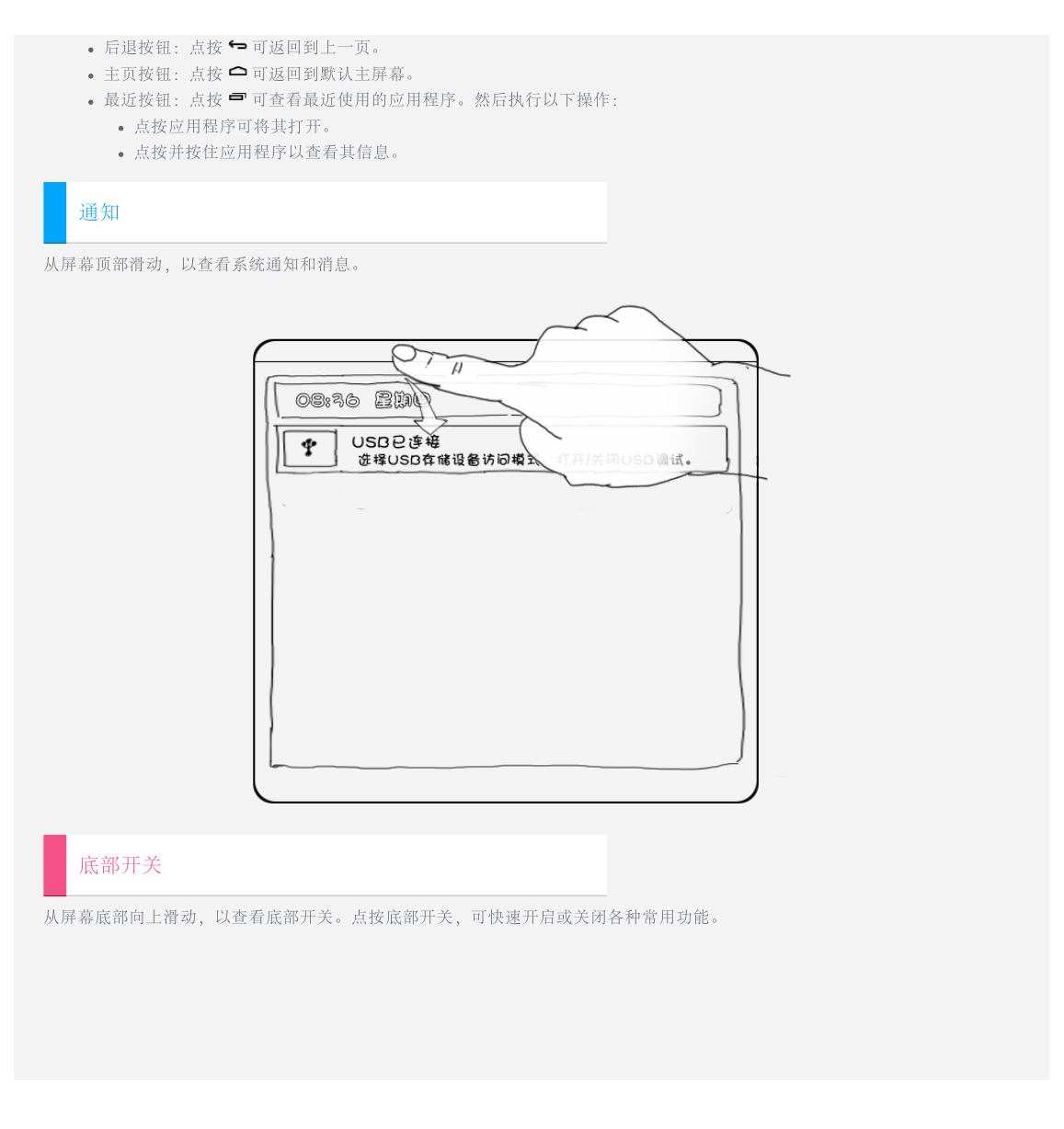
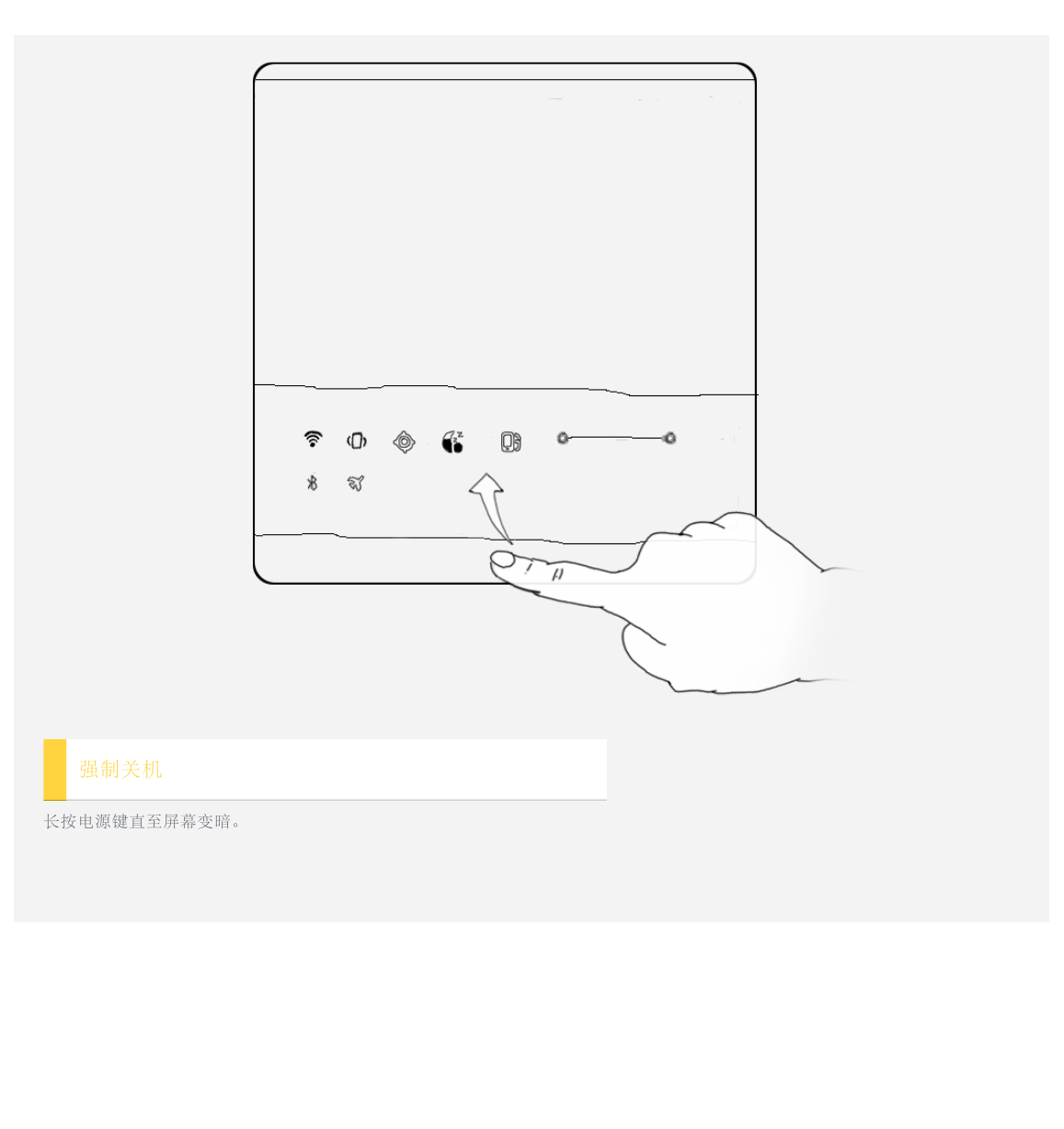
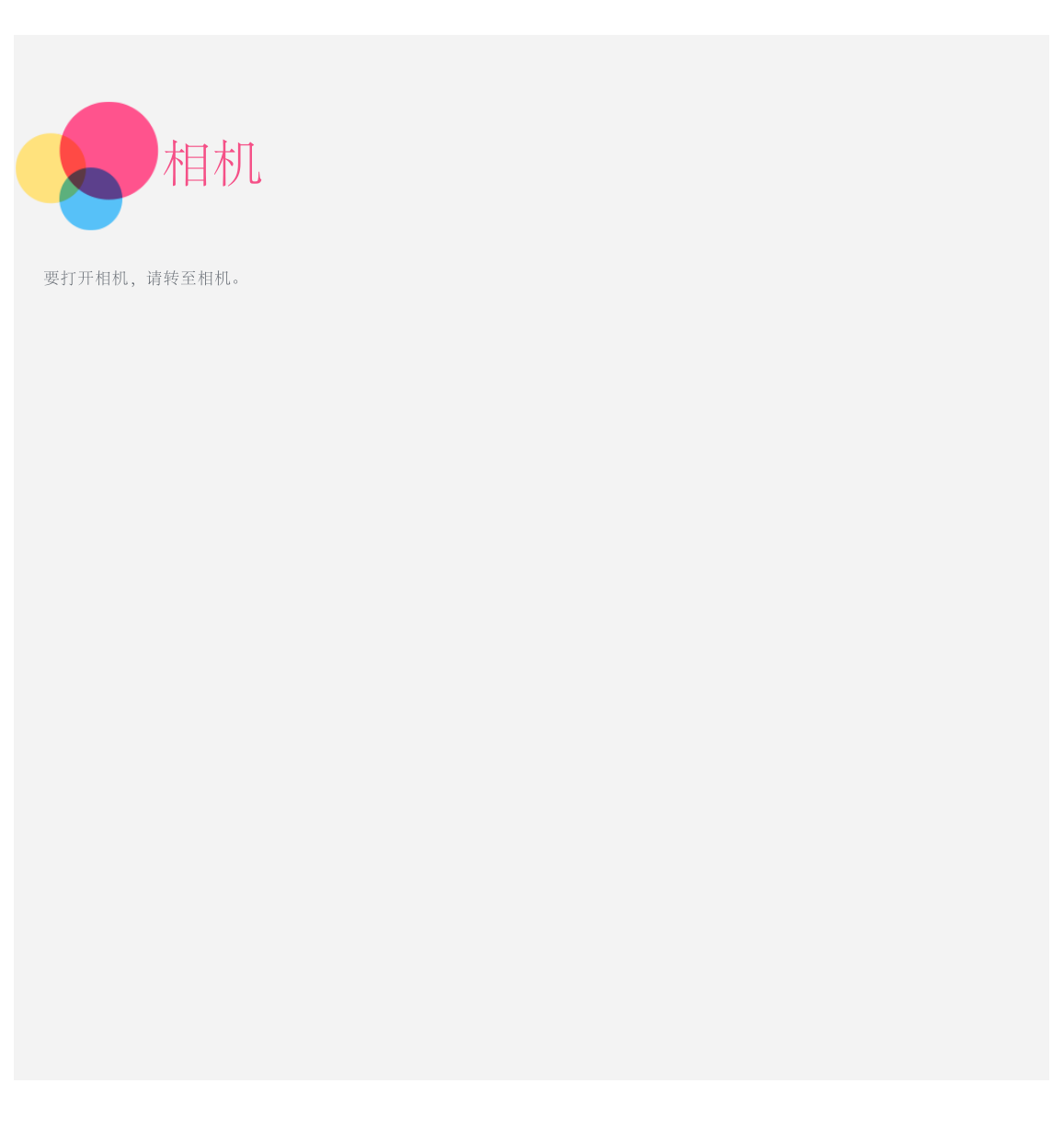
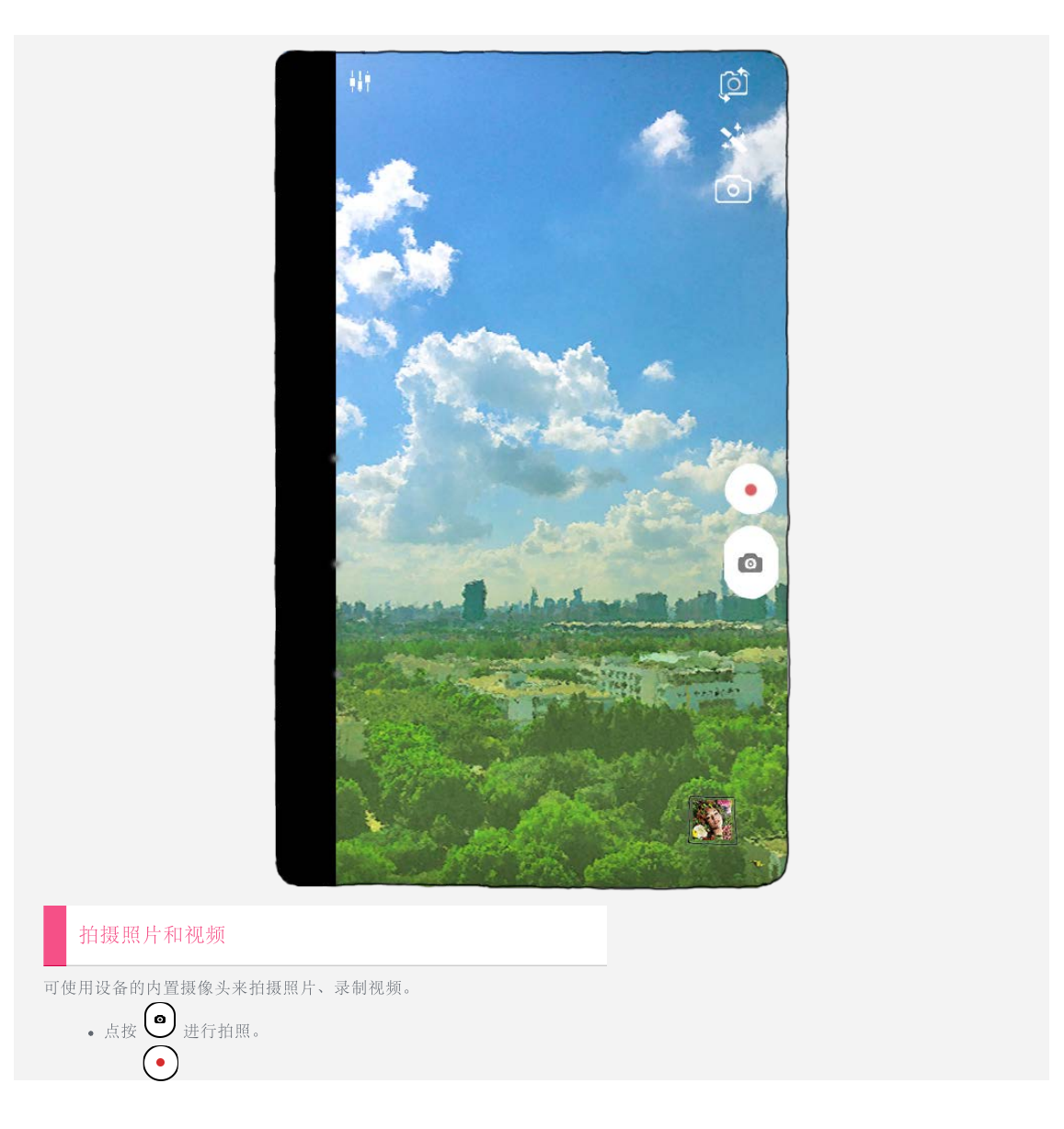
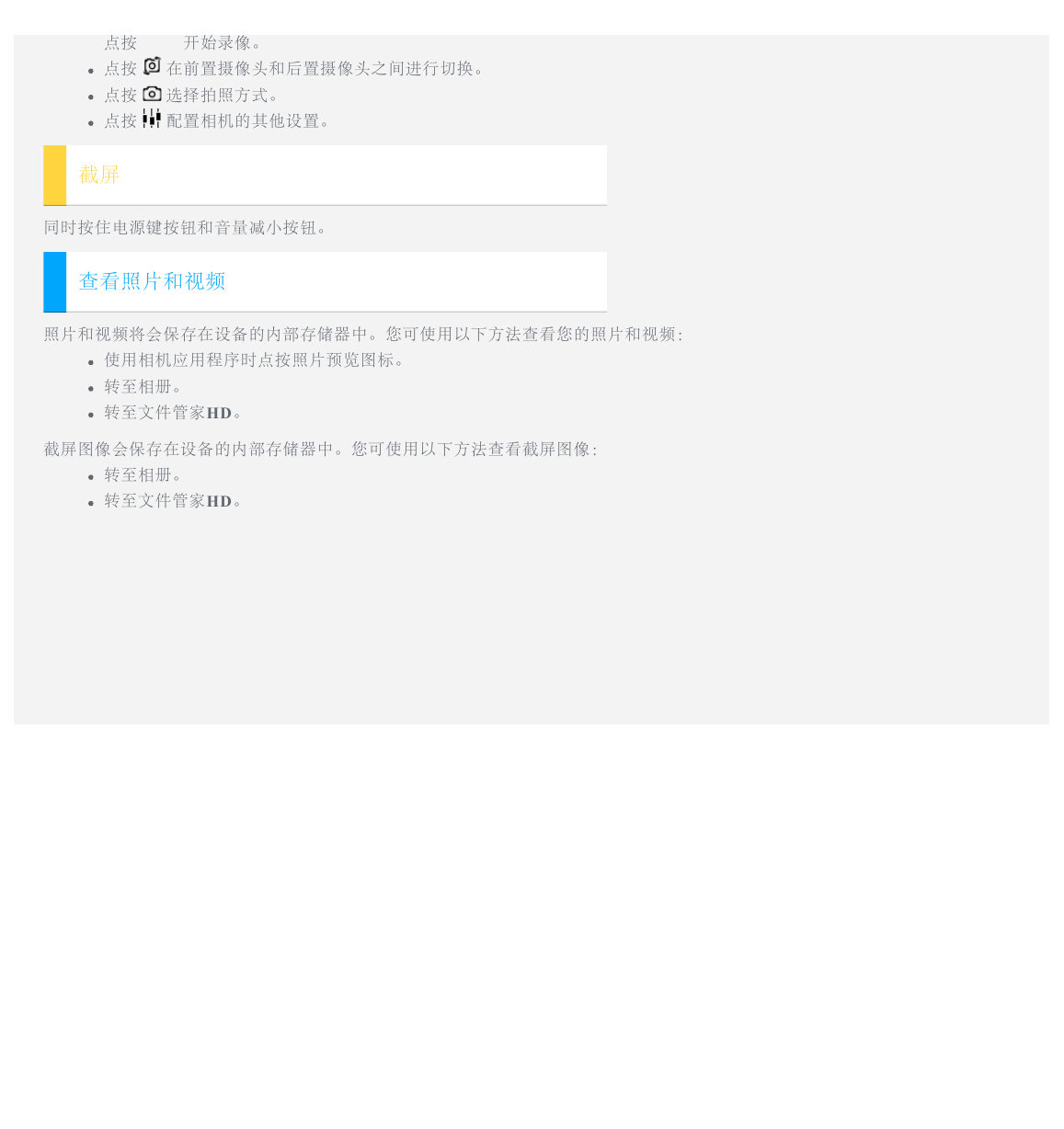
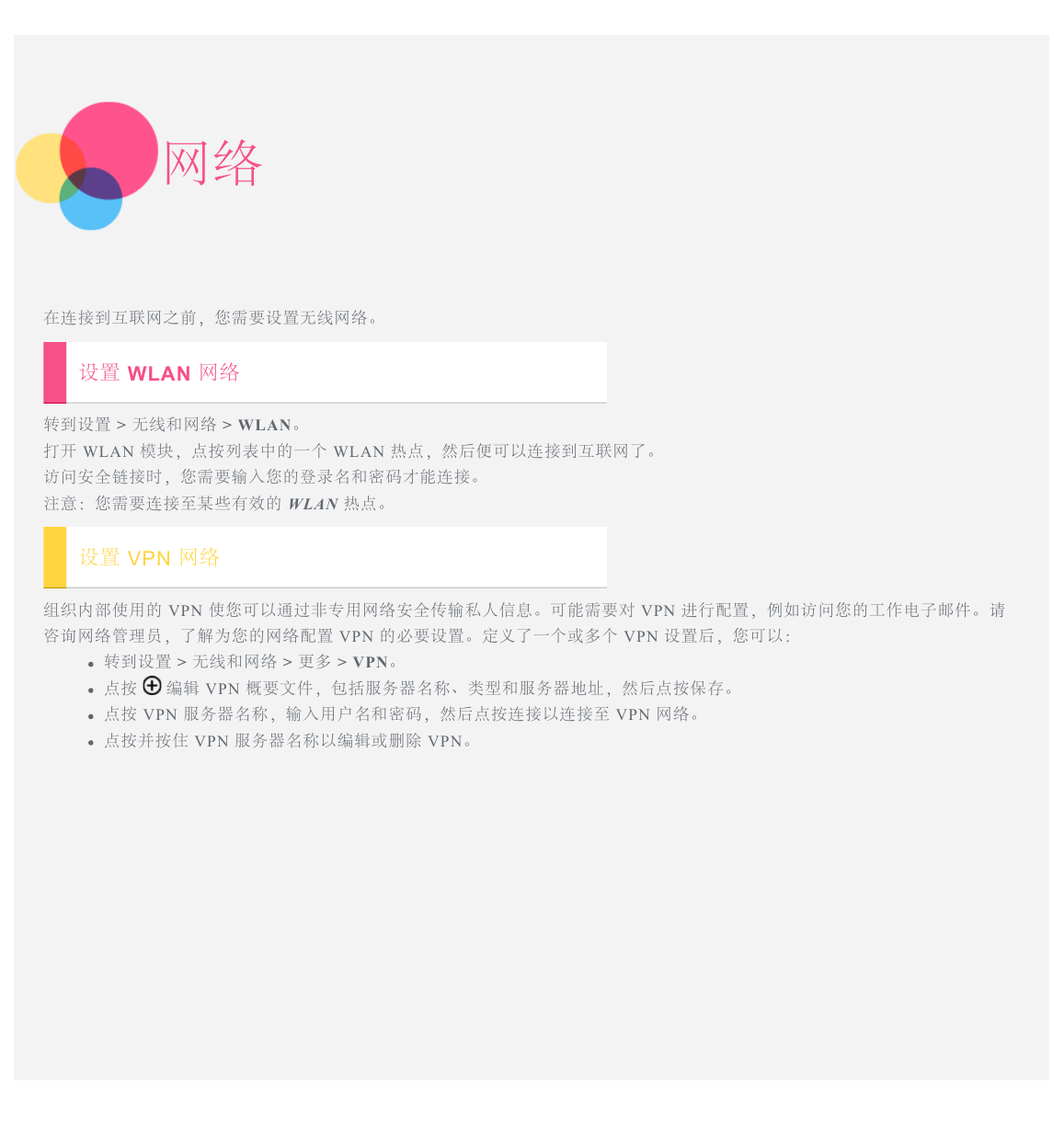
 2023年江西萍乡中考道德与法治真题及答案.doc
2023年江西萍乡中考道德与法治真题及答案.doc 2012年重庆南川中考生物真题及答案.doc
2012年重庆南川中考生物真题及答案.doc 2013年江西师范大学地理学综合及文艺理论基础考研真题.doc
2013年江西师范大学地理学综合及文艺理论基础考研真题.doc 2020年四川甘孜小升初语文真题及答案I卷.doc
2020年四川甘孜小升初语文真题及答案I卷.doc 2020年注册岩土工程师专业基础考试真题及答案.doc
2020年注册岩土工程师专业基础考试真题及答案.doc 2023-2024学年福建省厦门市九年级上学期数学月考试题及答案.doc
2023-2024学年福建省厦门市九年级上学期数学月考试题及答案.doc 2021-2022学年辽宁省沈阳市大东区九年级上学期语文期末试题及答案.doc
2021-2022学年辽宁省沈阳市大东区九年级上学期语文期末试题及答案.doc 2022-2023学年北京东城区初三第一学期物理期末试卷及答案.doc
2022-2023学年北京东城区初三第一学期物理期末试卷及答案.doc 2018上半年江西教师资格初中地理学科知识与教学能力真题及答案.doc
2018上半年江西教师资格初中地理学科知识与教学能力真题及答案.doc 2012年河北国家公务员申论考试真题及答案-省级.doc
2012年河北国家公务员申论考试真题及答案-省级.doc 2020-2021学年江苏省扬州市江都区邵樊片九年级上学期数学第一次质量检测试题及答案.doc
2020-2021学年江苏省扬州市江都区邵樊片九年级上学期数学第一次质量检测试题及答案.doc 2022下半年黑龙江教师资格证中学综合素质真题及答案.doc
2022下半年黑龙江教师资格证中学综合素质真题及答案.doc